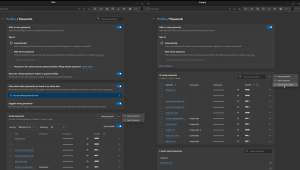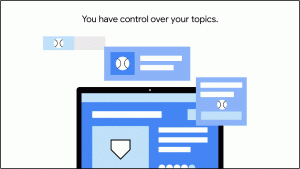Експортирайте запазените пароли във Firefox във файл
Ако имате куп пароли, запазени във Firefox, може да е полезно да ги експортирате във файл. Когато преинсталирате операционната система или браузъра Firefox, ще можете да възстановите този списък с пароли, които сте запазили за различни уеб сайтове. Ето как.
За да експортирате запазени пароли във Firefox, трябва да инсталирате специално разширение. Той се нарича Password Exporter и е достъпен в официалното хранилище за добавки. Ето как да го инсталирате и използвате.
Да се експортирайте запазените пароли във Firefox във файл, направете следното.
- Посетете следната връзка с Firefox: Износител на пароли.

- Кликнете върху „Добавяне към Firefox“. Потвърдете заявката за инсталиране.

- Рестартирайте Firefox, когато бъдете подканени.

- Добавката добавя нов бутон Импортиране/експортиране на пароли към Предпочитания - Сигурност. Можете да стигнете до него бързо, като въведете следния текст в адресната лента:
за: предпочитания#сигурност
Вижте следната екранна снимка:

- Щракнете върху бутона. Ще се отвори следният диалогов прозорец:

Ти си готов! Разширението ще ви позволи да експортирате запазени пароли за Firefox в CSV или XML файл. Има специална опция за закриване на пароли, която може да бъде полезна, когато трябва да скриете паролите си от други хора, които могат да отворят вашия файл.
Друга полезна опция на разширението Password Exporter е възможността за експортиране и импортиране на списък със сайтове, които сте настроили никога да не запазват вашите пароли.
След като експортирате запазените си пароли във файл, инсталирайте отново разширението Password Exporter, когато преинсталирате Firefox или операционната система, и след това ги импортирайте от файла, който имате.
Можете да направите същото в Google Chrome. Виж Експортирайте запазените пароли за Google Chrome във файл.
Това е.